Guia de Instalação do IBM WebSphere Operational Decision Management Versão 8 Release 0
|
|
|
- Giulia Benevides Araújo
- 7 Há anos
- Visualizações:
Transcrição
1 Guia de Instalação do IBM WebSphere Operational Decision Management Versão 8 Release 0
2 Nota Antes de usar estas informações e o produto a que elas se referem, leia as informações em Aisos na página 45. Esta edição se aplica à ersão 8, liberação 0, modificação 0 do WebSphere Operational Decision Management e a todas as liberações e modificações subsequentes até que indicado de outra forma em noas edições. Copyright IBM Corporation 2008, 2012.
3 Índice Instalando Visão Geral da Instalação Configurações e Topologias do Seridor de Aplicatios Pré-requisitos de Instalação Instalando a Partir da Barra de Atiação do Produto 7 Iniciando a Barra de Atiação do Produto... 9 Instalando o Produto e o Seridor de Amostra. 10 Instalando o Produto e o Seridor Independente 12 Instalando uma Configuração Customizada Instalando Usando o Installation Manager Informações Básicas do Installation Manager.. 19 Priilégios de Usuário Grupos de Pacotes e o Diretório Compartilhado Idiomas Configurando Preferências do Installation Manager Executando o Installation Manager Instalando em um Produto IBM Compatíel.. 23 Instalando em um Eclipse Existente Instalando os Plug-ins Necessários Ampliando um Eclipse Existente Selecionando os Recursos a Serem Instalados.. 26 Instalando no Modo Silencioso Resolução de Problemas de Instalação Instalando e Acessando a Documentação Localmente Instalando a Documentação do Produto em Seu Computador Acessando a Ajuda Contextual Local no Rule Designer Executando um centro de informações compartilhadas em uma rede interna Parando a Ajuda Local Instalando o Rule Solutions for Office Verificando a Instalação Configurando o Ambiente para Automatizar Processos O Que Fazer em Seguida Desinstalando o Produto Aisos Marcas Registradas Copyright IBM Corp. 2008, 2012 iii
4 i Guia de Instalação do IBM WebSphere Operational Decision Management:
5 Instalando Visão Geral da Instalação O WebSphere Operational Decision Management suporta diferentes possíeis configurações e ambientes de execução. O processo de instalação é uma combinação da colocação de arquios no computador e da configuração do sistema de acordo com as necessidades específicas. É possíel instalar o WebSphere Operational Decision Management usando a barra de atiação, o Installation Manager ou executando uma instalação silenciosa. A isão geral da instalação fornece uma isualização de alto níel das etapas comuns e das decisões tomadas durante a instalação e configuração do WebSphere Operational Decision Management no ambiente escolhido. O WebSphere Operational Decision Management é suportado em plataformas distribuídas e também no z/os. Existe um instalador distribuído que é usado para todas as plataformas: a barra de atiação do produto e o Installation Manager. A barra de atiação usa o Installation Manager para instalar um software obrigatório e os pacotes do WebSphere Operational Decision Management. Nota: Em um ambiente do z/os os artefatos distribuídos não são usados para produção. As ferramentas distribuídas destinam-se ao desenolimento e teste. A ferramenta System Modification Program/Extended (SMP/E) é usada para instalar arquios adicionais necessários nas máquinas z/os de destino. A ferramenta SMP/E instala bibliotecas específicas nos diretórios de instalação do Decision Center for z/os e do Decision Serer for z/os. Esse guia de instalação descree como usar o instalador distribuído. Para obter informações adicionais sobre o instalador SMP/E, consulte o PDF do Diretório do Programa. Este documento faz parte da remessa do WebSphere Operational Decision Management for z/os. A remessa física do produto inclui uma cópia impressa do Program Directory. Também é possíel fazer o download do Program Directory a partir de Depois de concluída a instalação do WebSphere Operational Decision Management, a etapa final após a fase de desenolimento do projeto, é configurar o ambiente de execução escolhido em um seridor de produção. Essa etapa de configuração pós-instalação é necessária, por exemplo, para configurar o acesso no seridor de aplicatios, definir bancos de dados e atiar a comunicação entre os ários componentes. A figura a seguir mostra em quais plataformas os produtos estão instalados, como eles estão instalados e quais etapas de configuração são necessárias após a instalação. Copyright IBM Corp. 2008,
6 Em uma plataforma distribuída, a lista de componentes a seguir fornece um exemplo de uma instalação do WebSphere Operational Decision Management: Tabela 1. Componentes no WebSphere Operational Decision Management Distributed WebSphere Decision Serer WebSphere Decision Center Seridor de Amostra Rule Designer e Eent Designer: ambientes de desenolimento baseados no Eclipse. Rule Execution Serer: ambiente de execução para regras de negócios. Ambiente de tempo de execução: ambiente de execução para regras de eentos. Decision Center Enterprise Console e Decision Center Business Console: ambiente de criação para os usuários corporatios criarem, gerenciarem e testarem regras de negócios. Rule Solutions for Office: um ambiente para os usuários corporatios criarem regras no Microsoft Word e Excel. Widgets do Business Space, incluindo um widget para o Decision Center. Um seridor para a execução de aplicatios, amostras e tutoriais no WebSphere Application Serer Network Deployment. Se o ambiente de execução escolhido for o z/os, a lista de componentes a seguir fornece um exemplo de uma instalação do WebSphere Operational Decision Management: 2 Guia de Instalação do IBM WebSphere Operational Decision Management:
7 Tabela 2. Componentes no WebSphere Operational Decision Management para z/os WebSphere Decision Serer for z/os WebSphere Decision Center for z/os Rule Designer e Eent Designer: ambientes de desenolimento baseados no Eclipse Rule Execution Serer: ambiente de execução para regras de negócios no WebSphere Application Serer para z/os. Tempo de execução de eentos: ambiente de execução para regras de negócios no WebSphere Application Serer para z/os. zrule Execution Serer for z/os: ambiente para a execução de regras de negócios em um seridor independente. Decision Center Enterprise Console e Decision Center Business Console: ambiente de criação para os usuários corporatios criarem, gerenciarem e testarem regras de negócios. Rule Solutions for Office: um ambiente para os usuários corporatios criarem regras no Microsoft Word e Excel. Widgets do Business Space, incluindo um widget para o Decision Center. Antes de iniciar a instalação, identifique os componentes a serem instalados e erifique os pré-requisitos para instalação do WebSphere Operational Decision Management; consulte Pré-Requisitos na página 5. Existem árias maneiras de instalar o WebSphere Operational Decision Management: as instalações típicas ajudam a instalar configurações predefinidas e a instalação customizada ajuda a customizar a configuração. Consulte o Configurações e Topologias do Seridor de Aplicatios na página 4 para entender as possíeis configurações. Se os pré-requisitos não estierem instalados ou se alguns deles estierem ausentes, consulte Instalando a Partir da Barra de Atiação do Produto na página 7. Se os pré-requisitos estierem instalados, consulte Executando o Installation Manager na página 21. Instalações Típicas Para ajudar a iniciar o WebSphere Operational Decision Management, o instalador distribuído fornece configurações e perfis predefinidos para serem usados no WebSphere Application Serer, que é instalado como um pré-requisito para essas configurações. O instalador propõe as seguintes configurações para uma instalação típica: Instalação do Seridor de Amostra: Instala o produto WebSphere Operational Decision Management completo, juntamente com os aplicatios eoprojeto para a execução de amostras e tutoriais. Instalação do Seridor Independente: Permite selecionar os pacotes a serem instalados e configura um único perfil do seridor no WebSphere Application Serer. Instalação Customizada É possíel também escolher customizar completamente a instalação. Você dee usar o Installation Manager para selecionar os componentes que deseja instalar. Instalando 3
8 Informações relacionadas: Instalando a Partir da Barra de Atiação do Produto na página 7 Use a barra de atiação do produto para instalar o WebSphere Operational Decision Management e o software obrigatório. Instalando Usando o Installation Manager na página 17 No Installation Manager é possíel escolher os pacotes e componentes do WebSphere Operational Decision Management que ocê deseja instalar e para os quais possui uma licença. Configurações e Topologias do Seridor de Aplicatios Antes de instalar o WebSphere Operational Decision Management, é importante considerar como ocê deseja usar o Decision Center e o Decision Serer e se ocê planeja configurá-los em um seridor de produção existente. Vários componentes do WebSphere Operational Decision Management, tais como o Decision Center, o Rule Execution Serer, o Business Space, bem como os widgets de decisão e de eento, requerem alguma configuração para que funcionem em um seridor de aplicatios de produção. O WebSphere Application Serer V8 pode ser instalado para demonstrar os produtos; consulte Seridor de Amostra: Desenolimento, Teste e Tutoriais. Também é possíel escolher usar os componentes em um perfil independente do WebSphere Application Serer; consulte Seridor Independente: Desenolimento e Produção. Se já houer um seridor de aplicatios que ocê deseja usar por algum motio, é possíel implementar e configurar manualmente os componentes em uma instância existente ou em um cluster; consulte Configuração Customizada: Desenolimento e Produção na página 5. Seridor de Amostra: Desenolimento, Teste e Tutoriais O Seridor de Amostra é a opção padrão para desenoler, testar e executar amostras e tutoriais. Essa opção não é para o uso de produção. O Seridor de Amostra é um perfil no WebSphere Application Serer V8 que contém os componentes e aplicatios implementados para executar as amostras, os tutoriais, bem como os tutoriais de Introdução. É possíel usar o Seridor de Amostra para testar os diferentes recursos do WebSphere Operational Decision Management. Este seridor configurado inclui um banco de dados Apache Derby integrado e o sistema de mensagens padrão do WebSphere Application Serer como o proedor de sistemas de mensagens. O Seridor de Amostra não requer nenhuma configuração. O perfil é criado na primeira ez em que ocê inicia o Seridor de Amostra após instalar o produto. Seridor Independente: Desenolimento e Produção É possíel usar a opção Seridor Independente para um ambiente de desenolimento ou para um ambiente de produção em pequena escala. Esta topologia simples instala o WebSphere Operational Decision Management em um único seridor independente do WebSphere Application Serer. Ela não é configurada para armazenamento em cluster. Na instalação por meio da barra de atiação, essa opção requer pouca ou nenhuma configuração pós-instalação. O perfil do seridor é criado com base em um 4 Guia de Instalação do IBM WebSphere Operational Decision Management:
9 Pré-requisitos de Instalação conjunto de parâmetros que ocê insere no momento da instalação. Quando a instalação é concluída, o perfil é criado e configurado com base nas informações inseridas. O perfil do seridor independente é configurado com os aumentos releantes e os componentes do WebSphere Operational Decision Management tais como o Decision Center, o Rule Execution Serer, o Business Space e os widgets já estão em uso. No entanto, os aplicatios de amostra e de tutorial não estão disponíeis. Você dee selecionar um banco de dados que criou antes da instalação do WebSphere Operational Decision Management. Os bancos de dados suportados são DB2, DB2 para z/os, Oracle, Microsoft SQL Serer e Derby Network Serer. Para o tempo de execução de Eentos, ocê também dee selecionar o tipo de seriço do sistema de mensagens. As opções são o sistema de mensagens padrão do WebSphere Application Serer ou o WebSphere MQ. Configuração Customizada: Desenolimento e Produção Para usar os componentes do WebSphere Operational Decision Management em um ambiente de produção, alguma configuração é necessária após concluir as etapas de instalação para os produtos. O instalador inclui os archies para implementar e configurar o Decision Center, o Decision Serer Rules e o Decision Serer Eents no WebSphere Application Serer. Apenas para o Decision Center e o Decision Serer Rules, também é possíel instalar os componentes em outros seridores de aplicatios suportados. Depois de instalar o produto, ocê dee configurar os aplicatios no seridor de aplicatios escolhido, conforme descrito nas seções de Configuração da documentação do Decision Center e do Decision Serer. Antes de instalar o WebSphere Operational Decision Management, certifique-se de possuir os ambientes e software necessários. Pré-Requisitos Antes de instalar o WebSphere Operational Decision Management, ocê dee ter o software necessário instalado. É possíel instalar esses pré-requisitos usando a barra de atiação do produto. Para obter informações adicionais, consulte o Instalando a Partir da Barra de Atiação do Produto na página 7. O WebSphere Operational Decision Management possui os seguintes pré-requisitos: IBM Installation Manager O Installation Manager é necessário para instalação dos pacotes do WebSphere Operational Decision Management. WebSphere Application Serer Network Deployment O WebSphere Application Serer é necessário para execução de amostras e tutoriais. O WebSphere Application Serer Network Deployment é necessário para instalação do tempo de execução de eentos e dos widgets do Business Space. Nota: Antes de instalar o WebSphere Application Serer nos sistemas Linux e AIX, ocê dee configurar os limites do recurso do processo no arquio Instalando 5
10 /etc/security/limits.conf. Se o alor para o número de arquios abertos for muito baixo, é possíel que ocorram erros ao abrir arquios ou estabelecer conexões. Para alterar o limite do arquio aberto, edite o arquio /etc/security/limits.conf e inclua os seguintes alores: hard nofile soft nofile WebSphere extreme Scale O WebSphere extreme Scale é necessário para instalação do tempo de execução de eentos. Você dee instalar o WebSphere extreme Scale no diretório do WebSphere Application Serer. IBM Business Space O Business Space é necessário para a instalação dos widgets do Business Space. Para obter informações adicionais sobre as ersões suportadas para esses pré-requisitos, consulte Requisitos de Software. Requisitos de Software Para obter requisitos detalhados de sistema e de software, consulte as páginas de suporte do IBM WebSphere Operational Decision Management. Para plataformas distribuídas: Requisitos Detalhados de Hardware e Software para o IBM WebSphere Decision Serer V 8.0 Requisitos Detalhados de Hardware e Software para o IBM WebSphere Decision Center V 8.0 Para a plataforma z/os: Requisitos Detalhados do Sistema para o IBM WebSphere Decision Serer for z/os V 8.0 Requisitos Detalhados do Sistema para o IBM WebSphere Decision Center for z/os V 8.0 Requisitos Detalhados do Sistema para o IBM WebSphere Business Rules for z/os V 8.0 A barra de atiação usa o Installation Manager, que é um aplicatio de 32 bits, inculado dinamicamente às bibliotecas de 32 bits, que podem não existir em alguns sistemas de 64 bits, como Red Hat Enterprise Linux (RHEL) 6.0 e 6.1. Se estier usando esses sistemas, ocê deerá instalar bibliotecas de 32 bits antes de usar a barra de atiação ou o Installation Manager, consulte a nota técnica Não é Possíel Instalar o Installation Manager no RHEL 6.0/6.1 (64 bits). 6 Guia de Instalação do IBM WebSphere Operational Decision Management:
11 Tarefas relacionadas: Instalando uma Configuração Customizada na página 15 Use o instalador Customizado para instalar os pré-requisitos necessários e selecionar os pacotes e recursos desejados. O instalador Customizado também permite configurações de instalação mais específicas, como a instalação em um produto Eclipse ou IBM existente. Instalando o Produto e o Seridor Independente na página 12 Use o instalador do Seridor Independente para instalar em um único seridor adequado para propósitos de desenolimento e produção. Informações relacionadas: Instalando a Partir da Barra de Atiação do Produto Use a barra de atiação do produto para instalar o WebSphere Operational Decision Management e o software obrigatório. Instalando a Partir da Barra de Atiação do Produto Use a barra de atiação do produto para instalar o WebSphere Operational Decision Management e o software obrigatório. A barra de atiação instala o IBM Installation Manager, se ele ainda não estier no computador, e configura o Installation Manager com o local do repositório que contém os pacotes do WebSphere Operational Decision Management. Ao instalar o WebSphere Operational Decision Management a partir da barra de atiação, selecione uma instalação típica, que determina o ambiente atiado após a instalação. Em uma instalação típica, como o Seridor de Amostra ou o Seridor Independente, a barra de atiação instala os pré-requisitos do WebSphere Operational Decision Management. Em seguida, ela instala os componentes do WebSphere Decision Center e do WebSphere Decision Serer. O instalador também configura esses componentes em um perfil do WebSphere Application Serer. A instalação do Seridor de Amostra cria um perfil do seridor no WebSphere Application Serer, para execução de amostras e tutoriais. A instalação do Seridor Independente cria um único perfil de seridor independente no WebSphere Application Serer. As figuras a seguir mostram uma instalação típica com a barra de atiação no Seridor de Amostra ou no Seridor Independente. Instalando 7
12 Na barra de atiação, o instalador Customizado fornece links para a instalação manual dos pré-requisitos e, em seguida, solicita que ocê selecione os recursos de cada pacote que deseja instalar. Por exemplo, se deseja selecionar os archies para a implementação de Regras em um seridor de aplicatios que não o WebSphere Application Serer, ou se prefere instalar o sistema de ajuda localmente, em ez de usar a ajuda online padrão. Selecione o tipo de instalação de acordo com suas necessidades e requisitos. A tabela a seguir mostra diferentes cenários de instalação e o tipo de instalação que é possíel escolher. Tabela 3. Cenários de Instalação Se desejar... Escolha o... Instalar o produto completo e pronto para Instalador do Seridor de Amostra utilização, sem pós-configuração, para testar e aaliar o produto e executar amostras e tutoriais. Instalar em um seridor independente e pronto para utilização, adequado para produção, com o banco de dados escolhido, mas sem amostras ou tutoriais. Instalar apenas os componentes necessários. Ampliar um Eclipse existente. Instalar um produto IBM compatíel. Instalar em um seridor de produção. Isso requer alguma configuração após a instalação do produto. Instalador do Seridor Independente Instalador Customizado / Installation Manager Instalador Customizado / Installation Manager Instalador Customizado / Installation Manager Instalador Customizado / Installation Manager 8 Guia de Instalação do IBM WebSphere Operational Decision Management:
13 Conceitos relacionados: Pré-requisitos de Instalação na página 5 Antes de instalar o WebSphere Operational Decision Management, certifique-se de possuir os ambientes e software necessários. Tarefas relacionadas: Instalando uma Configuração Customizada na página 15 Use o instalador Customizado para instalar os pré-requisitos necessários e selecionar os pacotes e recursos desejados. O instalador Customizado também permite configurações de instalação mais específicas, como a instalação em um produto Eclipse ou IBM existente. Instalando o Produto e o Seridor Independente na página 12 Use o instalador do Seridor Independente para instalar em um único seridor adequado para propósitos de desenolimento e produção. Iniciando a Barra de Atiação do Produto Inicie a barra de atiação para instalar os pré-requisitos e o WebSphere Operational Decision Management. Antes de Iniciar São fornecidos ários discos ou DVDs para a instalação completa do WebSphere Operational Decision Management, incluindo o software obrigatório. Cada DVD ou disco contém um ou ários componentes. Antes de iniciar a barra de atiação, certifique-se de que todos os discos estejam na mesma pasta. Dica: A execução da barra de atiação diretamente a partir dos DVDs pode lear muito tempo. Para melhorar o desempenho, copie o conteúdo dos DVDs para o computador antes de iniciar a barra de atiação. Sobre Esta Tarefa Para iniciar a barra de atiação do produto, execute o executáel correspondente ao seu ambiente. Os arquios executáeis da barra de atiação estão localizados no diretório raiz dos DVDs ou nos arquios extraídos. Os priilégios de usuário dependem da conta usada para efetuar login em seu computador. No entanto, se ocê instalar o produto usando o instalador Customizado da barra de atiação, será possíel escolher instalar em um local compartilhado para diersos usuários ou em um único local para um usuário específico. No Windows, se ocê desejar instalar o produto como um administrador, os priilégios de usuário necessários para essa instalação dependerão da ersão do Windows. No Windows 7: Você dee efetuar login como uma conta de Administrador para instalar ou atualizar o IBM Installation Manager e os demais produtos. Como alternatia, execute o instalador como Administrador, clicando com o botão direito do mouse no arquio de programa ou atalho e selecionando Executar como Administrador. Em Outras ersões suportadas do Windows, ocê dee ter um ID de usuário que pertença ao grupo Administrador. Instalando 9
14 Procedimento Para iniciar a barra de atiação: Execute um dos seguintes arquios executáeis: No Windows, execute launchpad.exe ou launchpad64.exe para um sistema de 64 bits. Os arquios launchpad.exe e launchpad64.exe definem o tamanho dos bits da execução da própria barra de atiação. No Linux, execute./launchpad.sh. O que Fazer Depois Selecione o tipo de instalação que deseja executar: Seridor de Amostra, Seridor Independente ou Customizada. Tarefas relacionadas: Instalando o Produto e o Seridor de Amostra O instalador do Seridor de Amostra instala todos os pré-requisitos, bem como os pacotes na família de produtos do WebSphere Operational Decision Management. Também é criado um perfil do seridor de amostra no WebSphere Application Serer para execução de amostras e tutoriais. Instalando o Produto e o Seridor Independente na página 12 Use o instalador do Seridor Independente para instalar em um único seridor adequado para propósitos de desenolimento e produção. Instalando uma Configuração Customizada na página 15 Use o instalador Customizado para instalar os pré-requisitos necessários e selecionar os pacotes e recursos desejados. O instalador Customizado também permite configurações de instalação mais específicas, como a instalação em um produto Eclipse ou IBM existente. Instalando o Produto e o Seridor de Amostra O instalador do Seridor de Amostra instala todos os pré-requisitos, bem como os pacotes na família de produtos do WebSphere Operational Decision Management. Também é criado um perfil do seridor de amostra no WebSphere Application Serer para execução de amostras e tutoriais. Sobre Esta Tarefa Essa opção instala os pré-requisitos ( WebSphere Application Serer, WebSphere extreme Scale e IBM Business Space), bem como o WebSphere Decision Center e o WebSphere Decision Serer. A barra de atiação instala o WebSphere Operational Decision Management e o software obrigatório silenciosamente. Nota: Se a instalação for cancelada antes de ser concluída, os arquios e pastas já copiados para o computador não serão excluídos. Você dee desinstalar os produtos que já foram instalados pela barra de atiação, usando o Installation Manager, e excluir manualmente os arquios restantes antes de executar a barra de atiação noamente. Para obter informações adicionais sobre como fazer a desinstalação, consulte Desinstalando o Produto na página 42. Se ocê não tier uma licença do WebSphere Decision Center, ainda será possíel usar o WebSphere Decision Center, mas só poderá executar amostras e tutoriais. 10 Guia de Instalação do IBM WebSphere Operational Decision Management:
15 Procedimento Para instalar o WebSphere Operational Decision Management no Seridor de Amostra: 1. Na página Bem-indo da barra de atiação, na seção Seridor de Amostra, clique em Aançar. 2. Mantenha o diretório de instalação padrão para o WebSphere Operational Decision Management ou clique em Pesquisar para especificar um local diferente. Dica: No Windows 7, os diretórios Arquios de Programas e Arquios de Programas (x86) são protegidos. O resultado disso é que, se ocê não estier instalando o produto como um administrador, poderá encontrar dificuldades ao executar determinados programas. Para eitar esse problema, instale o produto em um diretório diferente de Arquios de Programas ou Arquios de Programas (x86). 3. Insira um ID do usuário e uma senha para efetuar login no console de administração do WebSphere Application Serer e outros aplicatios tal como o Business Space. Por exemplo: ID de usuário: wodmadmin Senha: wodmadmin O ID de usuário e a senha não deem conter caracteres de espaço. 4. Clique em Aançar. 5. Reise o contrato de licença e os aisos e marque a caixa de seleção para concordar com os termos. 6. Na parte inferior da página, clique em Instalar Software. Durante a instalação, o instalador pode solicitar que ocê confirme se deseja executar o Installation Manager e outros programas de instalação, clique em Sim para aceitar. Importante: É possíel que a instalação demore para ser concluída. Não feche a barra de atiação, mesmo se a barra de progresso mostrar 100% de conclusão. 7. Aguarde até receber a mensagem: Instalação concluída com sucesso A instalação dos pré-requisitos e do WebSphere Operational Decision Management foi concluída. 8. Clique em Fechar e, em seguida, clique em Sair. 9. Clique em OK para confirmar que ocê deseja sair da barra de atiação. Resultados Por padrão, o produto e os pré-requisitos são instalados nos seguintes diretórios: WebSphere Operational Decision Management: <IBM_InstallDir>/WODM80/WODM, em que <IBM_InstallDir> refere-se ao diretório de instalação IBM. WebSphere extreme Scale, WebSphere Application Serer e Business Space: <IBM_InstallDir>/WODM80/WAS/AppSerer, emque <IBM_InstallDir> refere-se ao diretório de instalação IBM. Após a execução do Seridor de Amostra na barra de atiação, o Rule Designer e o Eent Designer estarão instalados no computador. O Rule Execution Serer, o tempo de execução do eento e o Decision Center também serão instalados e Instalando 11
16 estarão prontos para serem implementados no Seridor de Amostra no WebSphere Application Serer Network Deployment. O que Fazer Depois Na primeira ez em que o Seridor de Amostra é iniciado usando o atalho do menu iniciar, é configurado um perfil no WebSphere Application Serer Network Deployment 8.0, para a execução das amostras e tutoriais incluídos em um ambiente Jaa EE; consulte Introdução ao Seridor de Amostra na página 40. Conceitos relacionados: O Que Fazer em Seguida na página 40 Dependendo da instalação existente, talez seja necessário fazer algumas configurações após a conclusão da instalação do WebSphere Operational Decision Management. Instalando o Produto e o Seridor Independente Use o instalador do Seridor Independente para instalar em um único seridor adequado para propósitos de desenolimento e produção. Antes de Iniciar Para instalar o WebSphere Operational Decision Management em um seridor independente, ocê dee ter um banco de dados existente. O produto suporta os seguintes tipos de banco de dados para os repositórios de Regras e Eentos: IBM DB2 Uniersal Database IBM DB2 para z/os Microsoft SQL Serer Oracle Derby Network Se desejar usar o WebSphere MQ como proedor JMS para o tempo de execução do eento, certifique-se de que o WebSphere MQ client esteja instalado no computador e de que ocê tenha criado os recursos do WebSphere MQ: nome do gerenciador de filas, host, porta, tipo de transporte e canal. Sobre Esta Tarefa No instalador do Seridor Independente, selecione os componentes que deseja instalar e para os quais possui uma licença. A opção do Seridor Independente também instala o software obrigatório para o o desenolimento e a implementação de aplicatios: WebSphere Application Serer, WebSphere extreme Scale e IBM Business Space. A barra de atiação instala o WebSphere Operational Decision Management e o software obrigatório silenciosamente. Se ocê não tier uma licença do WebSphere Decision Center, ainda será possíel usar o WebSphere Decision Center, mas só poderá executar amostras e tutoriais. O instalador do seridor independente também solicita o fornecimento de um conjunto de parâmetros para a criação de um seridor independente no WebSphere Application Serer. Nota: Se a instalação for cancelada antes de ser concluída, os arquios e pastas já copiados para o computador não serão excluídos. Você dee desinstalar os produtos que já foram instalados pela barra de atiação, usando o Installation 12 Guia de Instalação do IBM WebSphere Operational Decision Management:
17 Manager, e excluir manualmente os arquios restantes antes de executar a barra de atiação noamente. Para obter informações adicionais sobre como fazer a desinstalação, consulte Desinstalando o Produto na página 42. Procedimento Para instalar usando o instalador do Seridor Independente: 1. Na página Bem-indo, na seção Seridor Independente, clique em Aançar. 2. Insira as informações necessárias para instalar e configurar o Decision Center e o Decision Serer: a. Mantenha o diretório de instalação padrão para o WebSphere Operational Decision Management ou clique em Pesquisar para especificar um local diferente. Dica: No Windows 7, os diretórios Arquios de Programas e Arquios de Programas (x86) são protegidos, portanto, se ocê não estier instalando o produto como um administrador, poderá encontrar dificuldades ao executar determinados programas. Para eitar esse problema, instale o produto em um diretório diferente de Arquios de Programas ou Arquios de Programas (x86). b. Insira um ID de usuário e uma senha para efetuar login no console de administração do WebSphere Application Serer e em todos os outros aplicatios executados no WebSphere Application Serer como Business Space e Decision Center. Por exemplo: ID de usuário: wodmadmin Senha: wodmadmin O ID de usuário e a senha não deem conter caracteres de espaço. c. Selecione os componentes que deseja instalar e para os quais possui uma licença: Decision Serer Rules Decision Serer Eents Decision Center d. Selecione o método para alocar alores de porta no seridor Independente: Valores de porta recomendados Essa opção assegura que os números de porta sejam diferentes dos de outras instalações do WebSphere Application Serer no computador. Valores de porta do WebSphere Application Serer padrão Essa opção usa os números de porta padrão. No entanto, só é possíel executar uma insância do WebSphere Application Serer por ez usando esses alores. 3. Clique em Aançar. 4. Especifique o banco de dados a ser usado: a. Selecione o tipo de banco de dados. b. Insira os detalhes de conexão e autenticação do banco de dados. 5. Clique em Testar Conexão para certificar-se de que os alores inseridos estejam corretos. Nota: Não é possíel testar a conexão de um banco de dados no Derby Network Serer. 6. Clique em Aançar. Instalando 13
18 7. Selecione o tipo de sistema de mensagens a ser usado para comunicações internas no Decision Serer Eents: Sistema de mensagens padrão do WebSphere Application Serer WebSphere MQ Se selecionar o Websphere MQ, ocê deerá criar os recursos manualmente e inserir os detalhes necessários. 8. Clique em Aançar. 9. Reise o contrato de licença e os aisos, marque a caixa de seleção para concordar com os termos e, em seguida, clique em Instalar Software. Ao final da instalação, é iniciado o script para criação do perfil do seridor independente. Aguarde até sua conclusão. Resultados Por padrão, o produto e os pré-requisitos são instalados nos seguintes diretórios: WebSphere Operational Decision Management: <IBM_InstallDir>/WODM80/WODM, em que <IBM_InstallDir> refere-se ao diretório de instalação IBM. WebSphere extreme Scale, WebSphere Application Serer e Business Space: <IBM_InstallDir>/WODM80/WAS/AppSerer, emque <IBM_InstallDir> refere-se ao diretório de instalação IBM. Após a execução do instalador Independente na barra de atiação, dependendo do que tier selecionado, ocê terá os seguintes componentes instalados no computador: Decision Serer Rules: Rule Designer e Rule Execution Serer Decision Serer Eents: Eent Designer e o tempo de execução do eento Decision Center: Decision Center Business Console e Decision Center Enterprise Console. Após a conclusão da instalação do WebSphere Operational Decision Management, o Seridor Independente é configurado e é possíel iniciar o seridor usando o atalho do menu iniciar. No entanto, se desejar usar algumas das ferramentas de Propriedades e os conectores de legado dos eentos, ocê dee executar etapas de configuração adicionais. Para obter informações adicionais, consulte o Introdução ao Seridor de Amostra na página Guia de Instalação do IBM WebSphere Operational Decision Management:
19 Conceitos relacionados: O Que Fazer em Seguida na página 40 Dependendo da instalação existente, talez seja necessário fazer algumas configurações após a conclusão da instalação do WebSphere Operational Decision Management. Pré-requisitos de Instalação na página 5 Antes de instalar o WebSphere Operational Decision Management, certifique-se de possuir os ambientes e software necessários. Informações relacionadas: Instalando a Partir da Barra de Atiação do Produto na página 7 Use a barra de atiação do produto para instalar o WebSphere Operational Decision Management e o software obrigatório. Instalando uma Configuração Customizada Use o instalador Customizado para instalar os pré-requisitos necessários e selecionar os pacotes e recursos desejados. O instalador Customizado também permite configurações de instalação mais específicas, como a instalação em um produto Eclipse ou IBM existente. Sobre Esta Tarefa É possíel usar o instalador Customizado para instalar os pré-requisitos necessários e para selecionar os pacotes para os quais ocê possui uma licença e os recursos que deseja instalar. No instalador Customizado, use o Installation Manager para instalar o WebSphere Decision Center e o WebSphere Decision Serer. Há também a possibilidade de especificar os priilégios de usuário que ocê deseja aplicar, por exemplo, se deseja instalar em um local compartilhado para diersos usuários. Use a barra de atiação para erificar se ocê possui as ersões corretas dos pré-requisitos instalados. Se não tier o software necessário instalado, use os links fornecidos na barra de atiação para instalá-lo. Para obter informações adicionais, consulte o Pré-Requisitos na página 5. Procedimento Para customizar a instalação: 1. Na página Bem-indo, na seção Customizar, clique em Aançar. Agora é possíel definir os priilégios do usuário para a instalação, os pré-requisitos para instalação e iniciar a instalação dos pacotes do WebSphere Operational Decision Management. 2. Especifique os priilégios de usuário para a instalação dos pré-requisitos e do WebSphere Operational Decision Management: Se ocê for um administrador ou usuário raiz e desejar instalar como um usuário administratio, mantenha a caixa de seleção padrão Instalar em um local compartilhado para ários usuários marcada. Se ocê não for um administrador ou se desejar instalar em seu próprio nome de usuário, desmarque a caixa de seleção Instalar em um local compartilhado para ários usuários. Instalando 15
20 Nota: Você dee instalar o WebSphere Application Serer eowebsphere Operational Decision Management com os mesmos priilégios de usuário. Para obter informações adicionais, consulte o Priilégios de Usuário na página Se ocê não tier o Installation Manager instalado, clique em Instalar o IBM Installation Manager e siga as etapas no assistente de instalação. 4. Clique em Instalar IBM WebSphere Application Serer Network Deployment para executar o IBM Installation Manager. a. Siga as etapas em Installation Manager. Importante: Não selecione a opção Aplicatios de amostra na árore de recursos do WebSphere Application Serer. Isso impede que o tempo de execução do eento seja executado corretamente. b. Ao final da instalação, não abra o Profile Management Tool. Nenhum perfil foi criado ainda. Por padrão, o WebSphere Application Serer é instalado em <IBM_InstallDir>/WebSphere/AppSerer, emque<ibm_installdir> refere-se ao diretório de instalação IBM. 5. Clique em Instalar WebSphere extreme Scale para instalar uma ersão suportada do extreme Scale usando o assistente de instalação. a. Siga as etapas no assistente de instalação. b. Quando solicitado a indicar o diretório de instalação, certifique-se de que o caminho corresponda ao diretório do WebSphere Application Serer. Por exemplo, C:\Program Files\IBM\WebSphere\AppSerer. Você dee instalar o WebSphere extreme Scale no mesmo diretório em que instalou o WebSphere Application Serer. É possíel receber um aiso sobre a ersão do WebSphere Application Serer. Se tier usado a ersão do WebSphere Application Serer compactada na barra de atiação, é possíel ignorar esse aiso e clicar em Aançar para continuar a instalação. c. Ao final da instalação, cancele a seleção de Atiar o Console da Profile Management Tool e, em seguida, clique em Concluir. Nenhum perfil foi criado ainda. 6. Clique em Instalar IBM Business Space desenolido com WebSphere para instalar uma ersão suportada do Business Space, usando o IBM Installation Manager e siga as etapas de Installation Manager. 7. Depois de instalar todos os pré-requisitos, instale os pacotes do WebSphere Operational Decision Management usando uma das seguintes opções: Clique em WebSphere Decision Center para instalar apenas o WebSphere Decision Center. Clique em WebSphere Decision Serer para instalar apenas o WebSphere Decision Serer. Clique em Decision Serer + Decision Center para instalar o WebSphere Decision Center eowebsphere Decision Serer. 8. Instale o WebSphere Operational Decision Management conforme descrito em Executando o Installation Manager na página Guia de Instalação do IBM WebSphere Operational Decision Management:
21 Conceitos relacionados: O Que Fazer em Seguida na página 40 Dependendo da instalação existente, talez seja necessário fazer algumas configurações após a conclusão da instalação do WebSphere Operational Decision Management. Pré-requisitos de Instalação na página 5 Antes de instalar o WebSphere Operational Decision Management, certifique-se de possuir os ambientes e software necessários. Informações relacionadas: Instalando Usando o Installation Manager No Installation Manager é possíel escolher os pacotes e componentes do WebSphere Operational Decision Management que ocê deseja instalar e para os quais possui uma licença. Instalando a Partir da Barra de Atiação do Produto na página 7 Use a barra de atiação do produto para instalar o WebSphere Operational Decision Management e o software obrigatório. Instalando Usando o Installation Manager No Installation Manager é possíel escolher os pacotes e componentes do WebSphere Operational Decision Management que ocê deseja instalar e para os quais possui uma licença. O Installation Manager permite instalar apenas um subconjunto do WebSphere Operational Decision Management. No Installation Manager, também é possíel customizar a instalação para configurações específicas, por exemplo: Ampliação de um Eclipse existente. Instalação do WebSphere Operational Decision Management em outro produto IBM compatíel. Obtenção dos archies para configuração em um seridor de aplicatios que não o WebSphere Application Serer. Instalação no sistema de ajuda local. É possíel usar o Installation Manager para instalar o WebSphere Operational Decision Management se o software obrigatório já estier instalado; consulte Pré-Requisitos na página 5. A figura a seguir mostra os caminhos para instalar usando o Installation Manager por meio da barra de atiação ou diretamente, incluindo os locais do repositório nas preferências do Installation Manager. Se não tier os pré-requisitos instalados, use a barra de atiação para instalar o software necessário para os componentes que deseja instalar. No entanto, se os pré-requisitos já estierem instalados, ou se desejar instalar um componente que não requer pré-requisitos, é possíel usar o Installation Manager diretamente. Por exemplo, se desejar instalar apenas o Rule Designer. Instalando 17
22 O IBM WebSphere Operational Decision Management é diidido em pacotes, que correspondem a unidades instaláeis, também conhecidas como ofertas: WebSphere Decision Center: Um ambiente para usuários corporatios criarem, gerenciarem e testarem regras de negócios e regras de eentos. WebSphere Decision Serer: Ambientes de desenolimento e de tempo de execução para regras de negócios e eentos de negócios. Para instalar os pacotes do WebSphere Operational Decision Management, o Installation Manager dee acessar os repositórios que contêm os pacotes a serem instalados. Quando a barra de atiação do produto é usada, o Installation Manager já sabe quais repositórios usar para instalar o produto. No entanto, se não estier usando a barra de atiação, ocê deerá especificar no Installation Manager as URLs do repositório para o WebSphere Decision Center e o WebSphere Decision Serer. Após concluir a instalação do produto usando o Installation Manager, ocê ainda terá que configurar o Decision Center e o Decision Serer para usarem o WebSphere Operational Decision Management na produção. 18 Guia de Instalação do IBM WebSphere Operational Decision Management:
23 Informações Básicas do Installation Manager O IBM Installation Manager é uma ferramenta usada para instalação e manutenção dos produtos IBM. Ao usar o Installation Manager, é necessário conhecer alguns conceitos, como grupos de pacotes, diretórios compartilhados e idiomas do Eclipse. Você também dee escolher os priilégios de usuário para executar a instalação e compreender os aspectos de cada função. Priilégios de Usuário É possíel instalar o WebSphere Operational Decision Management como um usuário administratio (raiz) ou como um usuário não administratio (não raiz). Importante: Você dee usar o mesmo usuário para instalar o software necessário, por exemplo, ocê dee instalar o WebSphere Operational Decision Management e o WebSphere Application Serer usando o mesmo usuário. Para obter informações adicionais sobre as diretrizes do Installation Manager, consulte Agrupar Roteiros e a Interface com o Usuário e Instalar como Administrador, Não Administrador ou Grupo na documentação do Installation Manager. Usuário Administrador Se desejar que o usuário administratio (raiz) instale produtos em um computador, execute o arquio executáel install, localizado no kit de instalação do Installation Manager. Usuário Não Administrador Se desejar que um usuário específico instale produtos em um computador, execute o executáel userinst, localizado no kit de instalação. Se desejar que um grupo de usuários instale produtos em um computador, execute o executáel groupinst, localizado no kit de instalação. Se ocê instalar o Installation Manager usando o modo de grupo, será possíel instalar o Installation Manager usando uma conta e instalar ofertas usando uma outra conta que está no mesmo grupo. Nota: O modo de grupo não é suportado no Windows. Para obter informações adicionais, consulte Comandos de Instalação na documentação do Installation Manager. Grupos de Pacotes e o Diretório Compartilhado O Installation Manager sempre instala o WebSphere Operational Decision Management em um grupo de pacotes, o qual é usado para agrupar diersos pacotes em um local gerenciáel. Ao instalar o WebSphere Operational Decision Management, o Installation Manager propõe um Grupo de Pacotes na página 20 padrão e um Diretório de Recursos Compartilhados na página 20. Instalando 19
24 Grupo de Pacotes Um grupo de pacotes é um diretório no qual pacotes compatíeis compartilham componentes comuns, tal como uma interface com o usuário ou um ambiente de trabalho. É possíel criar um noo grupo de pacotes ou instalar os pacotes em um grupo de pacotes compatíel existente. Alguns pacotes não podem compartilhar um grupo de pacotes, caso em que a opção para usar um grupo de pacotes existente está desatiada. Você talez deseje instalar em um grupo de pacotes existente, se tier instalado ersões suportadas de produtos compatíeis, como IBM Integration Designer ou Rational Application Deeloper, ou o Rational Software Architect, e desejar ampliá-las com recursos do Rule Designer e do Eent Designer. Para obter informações adicionais, consulte o Instalando em um Produto IBM Compatíel na página 23. Nota: Ao instalar ários pacotes ao mesmo tempo, todos os pacotes são instalados no mesmo grupo de pacotes. Após criar o grupo de pacotes, não é possíel alterar o diretório de instalação. O diretório de instalação contém arquios e recursos específicos para o WebSphere Operational Decision Management. Diretório de Recursos Compartilhados O diretório de recursos compartilhados é o local onde estão os plug-ins e outros arquios do Eclipse, para que eles possam ser usados por um ou mais grupos de pacotes do produto. O diretório de recursos compartilhados só pode ser especificado na primeira ez que ocê instalar um pacote. O nome do diretório de recursos compartilhado depende do primeiro produto que foi instalado. Não é possíel alterar o local do diretório até a desinstalação de todos os pacotes. Importante: O Installation Manager gerencia o conteúdo do diretório de recursos compartilhados. Você não dee editar ou modificar nenhum arquio desse diretório. Conceitos relacionados: Pré-requisitos de Instalação na página 5 Antes de instalar o WebSphere Operational Decision Management, certifique-se de possuir os ambientes e software necessários. Tarefas relacionadas: Instalando em um Produto IBM Compatíel na página 23 Instale o WebSphere Operational Decision Management em um produto IBM compatíel. Idiomas Durante a instalação é possíel selecionar os idiomas para instalação. Inglês é selecionado por padrão e é sempre instalado. Os idiomas a serem selecionados aplicam-se apenas aos recursos do Eclipse. Para cada idioma selecionado, um pacote de idiomas é instalado, permitindo que ocê inicie o Eclipse no código de idioma para estes idiomas. 20 Guia de Instalação do IBM WebSphere Operational Decision Management:
25 Se estier ampliando um Eclipse existente, ocê dee selecionar os idiomas para os quais já possui pacotes de idiomas instalados. Se selecionar um idioma que ainda não está instalado no Eclipse existente, ocê poderá obter um erro. Para solucionar este problema, desmarque os idiomas que não estão instalados em seu Eclipse. Nota: A interface com o usuário do Rule Designer é instalada com todos os códigos de idioma suportados. Portanto, mesmo se ocê não instalar um determinado código de idioma, por exemplo, francês, as isualizações e os editores do Rule Designer no Eclipse ainda serão exibidos neste idioma (francês) se ocê iniciar o Eclipse neste código de idioma. Configurando Preferências do Installation Manager Se ocê não executou a barra de atiação, é possíel instalar diretamente o produto usando o Installation Manager. Sobre Esta Tarefa Você dee configurar manualmente os locais do repositório no Installation Manager para recuperar os pacotes do produto, exceto se estier executando o Installation Manager a partir da barra de atiação. Para obter informações adicionais sobre os priilégios de usuário no Installation Manager, consulte Priilégios de Usuário na página 19. Para obter informações gerais sobre o Installation Manager, consulte o Centro de Informações do IBM Installation Manager. Procedimento Para iniciar o Installation Manager: 1. Inicie o Installation Manager a partir do menu do Windows Start ou a partir de uma linha de comandos. 2. Clique em Arquio > Preferências e defina os locais do repositório para o WebSphere Decision Serer eowebsphere Decision Center. O Installation Manager recupera pacotes de produtos a partir dos locais de repositório especificados. Para obter informações adicionais sobre como configurar locais do repositório, consulte Preferências do Repositório no centro de informações do Installation Manager. 3. Na página principal do IBM Installation Manager, clique em Instalar. 4. Continue com a instalação do produto conforme descrito em Executando o Installation Manager. Tarefas relacionadas: Executando o Installation Manager Após instalar os pré-requisitos, instale os pacotes do WebSphere Operational Decision Management usando o Installation Manager. Executando o Installation Manager Após instalar os pré-requisitos, instale os pacotes do WebSphere Operational Decision Management usando o Installation Manager. Instalando 21
26 Sobre Esta Tarefa Se o produto estier sendo instalado a partir do instalador Customizado da barra de atiação, o Installation Manager foi iniciado automaticamente com os locais de repositório do WebSphere Decision Center e do WebSphere Decision Serer. Se ocê estier usando o Installation Manager diretamente, certifique-se de ter configurado os locais do repositório, conforme descrito em Configurando Preferências do Installation Manager na página 21. Procedimento Para executar o Installation Manager: 1. Na página Instalar Pacotes, selecione WebSphere Decision Center e WebSphere Decision Serer e, em seguida, clique em Aançar. Dependendo das necessidades, é possíel instalar um ou ambos os pacotes no mesmo computador. Para obter mais detalhes sobre os recursos incluídos em cada pacote, consulte o Selecionando os Recursos a Serem Instalados na página 26. Nota: Você dee ter ambos os pacotes instalados para executar as amostras do Decision Center e para executar o cenário completo para os tutoriais de Introdução. 2. Reise os contratos de licença dos pacotes selecionados, clique em Aceito os termos dos contratos de licença e, em seguida, clique em Aançar. 3. Aplicáel apenas se WebSphere Operational Decision Management for o primeiro produto instalado usando o Installation Manager. Clique em Aançar para aceitar o caminho padrão para o diretório de recursos compartilhados. Para obter informações adicionais, consulte Grupos de Pacotes e o Diretório Compartilhado na página Selecione um grupo de pacotes: a. Selecione Criar noo grupo de pacotes para criar um noo grupo de pacotes para o WebSphere Operational Decision Management. O grupo de pacotes padrão para os pacotes do WebSphere Decision Center e do WebSphere Decision Serer é WODM80 (Por exemplo, C:\Program Files\IBM\WODM80 no Windows XP) e o nome do grupo de pacotes é IBM WebSphere Operational Decision Management. b. Clique em Aançar para continuar. Para obter mais informações, consulte Grupos de Pacotes e o Diretório Compartilhado na página 19 e Instalando em um Produto IBM Compatíel na página Para instalar uma noa instância do Eclipse, deixe a página azia, não selecione nenhum diretório e clique em Aançar para continuar. O Installation Manager instala uma noa instância do Eclipse na raiz do diretório do grupo de pacotes. Se já possuir o Eclipse instalado e desejar usar essa instalação, consulte Instalando em um Eclipse Existente na página Na página Traduções, selecione os idiomas para instalação deste pacote e, em seguida, clique em Aançar. Para obter informações adicionais, consulte o Idiomas na página Selecione os recursos do produto que deseja instalar e, em seguida, clique em Aançar. 22 Guia de Instalação do IBM WebSphere Operational Decision Management:
IBM Operational Decision Manager Versão 8 Release 5. Guia de Instalação
 IBM Operational Decision Manager Versão 8 Release 5 Guia de Instalação Nota Antes de usar estas informações e o produto a que elas se referem, leia as informações em Aisos na página 51. Esta edição aplica-se
IBM Operational Decision Manager Versão 8 Release 5 Guia de Instalação Nota Antes de usar estas informações e o produto a que elas se referem, leia as informações em Aisos na página 51. Esta edição aplica-se
IBM WebSphere Operational Decision Management Versão 8 Release 0. Configurando os Eventos do Servidor do Decision
 IBM WebSphere Operational Decision Management Versão 8 Release 0 Configurando os Eentos do Seridor do Decision Nota Antes de usar estas informações e o produto a que elas se referem, leia as informações
IBM WebSphere Operational Decision Management Versão 8 Release 0 Configurando os Eentos do Seridor do Decision Nota Antes de usar estas informações e o produto a que elas se referem, leia as informações
Instalação do IBM SPSS Modeler Entity Analytics
 Instalação do IBM SPSS Modeler Entity Analytics Índice IBM SPSS Modeler Entity Analytics Instalação.............. 1 IBM SPSS Modeler Entity Analytics (Lado do Cliente) 1 Requisitos de sistema..........
Instalação do IBM SPSS Modeler Entity Analytics Índice IBM SPSS Modeler Entity Analytics Instalação.............. 1 IBM SPSS Modeler Entity Analytics (Lado do Cliente) 1 Requisitos de sistema..........
Leia-me do Veritas System Recovery 16 Management Solution
 Leia-me do Veritas System Recovery 16 Management Solution Sobre este Leia-me Requisitos do sistema para políticas de entrega de software do Veritas System Recovery 16 Requisitos do sistema para o Veritas
Leia-me do Veritas System Recovery 16 Management Solution Sobre este Leia-me Requisitos do sistema para políticas de entrega de software do Veritas System Recovery 16 Requisitos do sistema para o Veritas
Guia de Instalação e Inicialização. Para DataPage+ 2012
 Para DataPage+ 2012 Última revisão: 29 de agosto de 2012 Índice Instalando componentes de pré-requisito... 1 Visão geral... 1 Passo 1: Execute o setup.exe e inicie o assistente... 1 Passo 2: Aceite os
Para DataPage+ 2012 Última revisão: 29 de agosto de 2012 Índice Instalando componentes de pré-requisito... 1 Visão geral... 1 Passo 1: Execute o setup.exe e inicie o assistente... 1 Passo 2: Aceite os
Procedimentos para Instalação do Sisloc (Estação de Trabalho) versão
 Procedimentos para Instalação do Sisloc (Estação de Trabalho) versão 2017.10 Sumário: 1. Informações Gerais... 3 2. Etapa 1: Instalação do Sisloc... 4 Passo a passo...4 3. Etapa 2: Configurando acesso
Procedimentos para Instalação do Sisloc (Estação de Trabalho) versão 2017.10 Sumário: 1. Informações Gerais... 3 2. Etapa 1: Instalação do Sisloc... 4 Passo a passo...4 3. Etapa 2: Configurando acesso
Manual de instalação do SQL 2012
 Manual de instalação do SQL 2012 Instalando o SQL Server 2012 para o funcionamento do Shop Control 9 Insira o DVD de instalação do Shop Control 9 em seu servidor; Na sua aréa de trabalho clique em Computador,
Manual de instalação do SQL 2012 Instalando o SQL Server 2012 para o funcionamento do Shop Control 9 Insira o DVD de instalação do Shop Control 9 em seu servidor; Na sua aréa de trabalho clique em Computador,
Leia-me do Veritas System Recovery 16 Management Solution
 Leia-me do Veritas System Recovery 16 Management Solution Sobre este Leia-me Requisitos do sistema para políticas de entrega de software do Veritas System Recovery 16 Requisitos do sistema para o Veritas
Leia-me do Veritas System Recovery 16 Management Solution Sobre este Leia-me Requisitos do sistema para políticas de entrega de software do Veritas System Recovery 16 Requisitos do sistema para o Veritas
Instalação do Papercut MF
 Instalação do Papercut MF O software Papercut está disponível sem restrições pelo período de 40 dias. Esse tempo lhe permite avaliar diversos recursos e funções que o software tem a oferecer. Caso adquira
Instalação do Papercut MF O software Papercut está disponível sem restrições pelo período de 40 dias. Esse tempo lhe permite avaliar diversos recursos e funções que o software tem a oferecer. Caso adquira
STD SERVIÇO DE BACKUP EM NUVEM
 Select Soluções Manual de Instalação Windows SBackup STD SERVIÇO DE BACKUP EM NUVEM Sumário 1. REQUERIMENTOS DE HARDWARE E SOFTWARE... 3 1.1. SOFTWARE... 3 2. PRIMEIROS PASSOS... 4 3. DOWNLOAD E INSTALAÇÃO
Select Soluções Manual de Instalação Windows SBackup STD SERVIÇO DE BACKUP EM NUVEM Sumário 1. REQUERIMENTOS DE HARDWARE E SOFTWARE... 3 1.1. SOFTWARE... 3 2. PRIMEIROS PASSOS... 4 3. DOWNLOAD E INSTALAÇÃO
Manual de instalação do Microsoft SQL Server 2008 R2 Express no Windows 10
 PASSO-A-PASSO Manual de instalação do Microsoft SQL Server 2008 R2 Express no Windows 10 JS SoftCom Documentação Automação Dropbox Pasta 07 Manuais e Procedimentos Instalações SQL Server Informações CÓDIGO:
PASSO-A-PASSO Manual de instalação do Microsoft SQL Server 2008 R2 Express no Windows 10 JS SoftCom Documentação Automação Dropbox Pasta 07 Manuais e Procedimentos Instalações SQL Server Informações CÓDIGO:
Notas sobre a Versão do Controlador de arquivos para HP 3PAR StoreServ
 Notas sobre a Versão do Controlador de arquivos para HP 3PAR StoreServ 3.03.0a Número de peça HP C8S69-96029 Publicado: Junho de 2013 Edição 1 Copyright 2013 Hewlett-Packard Development Company, L.P. Microsoft
Notas sobre a Versão do Controlador de arquivos para HP 3PAR StoreServ 3.03.0a Número de peça HP C8S69-96029 Publicado: Junho de 2013 Edição 1 Copyright 2013 Hewlett-Packard Development Company, L.P. Microsoft
Guia de Configurações do Wi-Fi
 Guia de Configurações do Wi-Fi Conexões Wi-Fi com a Impressora Como conectar a um computador por meio de um roteador Wi-Fi Como conectar diretamente a um computador Como conectar a um dispositivo inteligente
Guia de Configurações do Wi-Fi Conexões Wi-Fi com a Impressora Como conectar a um computador por meio de um roteador Wi-Fi Como conectar diretamente a um computador Como conectar a um dispositivo inteligente
Procedimentos para Instalação Sisloc (Estação de Trabalho)
 Procedimentos para Instalação Sisloc (Estação de Trabalho) Sumário: 1. Informações Gerais... 3 2. Instalação do Sisloc... 3 Passo a passo... 3 1. Informações Gerais Os procedimentos deste manual mostram
Procedimentos para Instalação Sisloc (Estação de Trabalho) Sumário: 1. Informações Gerais... 3 2. Instalação do Sisloc... 3 Passo a passo... 3 1. Informações Gerais Os procedimentos deste manual mostram
Usando o VMware Identity Manager Desktop. VMware Identity Manager 2.8 VMware Identity Manager 2.9.1
 Usando o VMware Identity Manager Desktop VMware Identity Manager 2.8 VMware Identity Manager 2.9.1 Usando o VMware Identity Manager Desktop Você pode encontrar a documentação técnica mais atualizada no
Usando o VMware Identity Manager Desktop VMware Identity Manager 2.8 VMware Identity Manager 2.9.1 Usando o VMware Identity Manager Desktop Você pode encontrar a documentação técnica mais atualizada no
Linha de Sistemas Folhamatic
 Manual de instalação Linha de Sistemas Folhamatic Procedimento Manual Americana 2014 1 ÍNDICE DOWNLOAD DO INSTALADOR/MIGRADOR CONSIDERAÇÕES IMPORTANTES REQUISITOS MÍNIMOS REQUISITOS ESSENCIAIS ARQUIVOS
Manual de instalação Linha de Sistemas Folhamatic Procedimento Manual Americana 2014 1 ÍNDICE DOWNLOAD DO INSTALADOR/MIGRADOR CONSIDERAÇÕES IMPORTANTES REQUISITOS MÍNIMOS REQUISITOS ESSENCIAIS ARQUIVOS
Avisos legais KYOCERA Document Solutions Inc.
 Avisos legais É proibida a reprodução total ou parcial deste guia sem a devida autorização. As informações deste guia estão sujeitas a modificações sem aviso prévio. Não nos responsabilizamos por quaisquer
Avisos legais É proibida a reprodução total ou parcial deste guia sem a devida autorização. As informações deste guia estão sujeitas a modificações sem aviso prévio. Não nos responsabilizamos por quaisquer
Estas etapas preliminares devem ser executadas para todas as impressoras:
 Windows NT 4.x Este tópico inclui: "Etapas preliminares" na página 3-26 "Etapas de instalação rápida em CD-ROM" na página 3-26 "Solução de problemas do Windows NT 4.x (TCP/IP)" na página 3-30 Etapas preliminares
Windows NT 4.x Este tópico inclui: "Etapas preliminares" na página 3-26 "Etapas de instalação rápida em CD-ROM" na página 3-26 "Solução de problemas do Windows NT 4.x (TCP/IP)" na página 3-30 Etapas preliminares
Sophos SafeGuard Enterprise 8.0.1
 Sophos SafeGuard Enterprise 8.0.1 Guia: Manual de instalação do Sophos SafeGuard Enterprise 8.0.1 Data do Documento: Novembro de 2016 Conteúdo 1. Sobre este manual... 3 2. Requisitos de Instalação... 4
Sophos SafeGuard Enterprise 8.0.1 Guia: Manual de instalação do Sophos SafeGuard Enterprise 8.0.1 Data do Documento: Novembro de 2016 Conteúdo 1. Sobre este manual... 3 2. Requisitos de Instalação... 4
Guia de Instalação. 1. Guia de Instalação do Nintex Workflow 2010
 Guia de Instalação Nintex USA LLC 2012. Todos os direitos reservados. Salvo erros e omissões. support@nintex.com www.nintex.com 1 Sumário 1. Instalando o Nintex Workflow 2010... 4 1.1 Executar o instalador...
Guia de Instalação Nintex USA LLC 2012. Todos os direitos reservados. Salvo erros e omissões. support@nintex.com www.nintex.com 1 Sumário 1. Instalando o Nintex Workflow 2010... 4 1.1 Executar o instalador...
Introdução ao Cliente de VPN Global
 Introdução ao Cliente de VPN Global Sobre a Cliente de VPN Global de SonicWall Antes de começar Sobre a Cliente de VPN Global de SonicWall O SonicWall Cliente de VPN Global cria uma conexão de Rede virtual
Introdução ao Cliente de VPN Global Sobre a Cliente de VPN Global de SonicWall Antes de começar Sobre a Cliente de VPN Global de SonicWall O SonicWall Cliente de VPN Global cria uma conexão de Rede virtual
INSTALAÇÃO DO CLIENTE LOTUS NOTES ROTEIRO DE INSTALAÇÃO E CONFIGURAÇÃO
 INSTALAÇÃO DO CLIENTE LOTUS NOTES 9.0.1 ROTEIRO DE INSTALAÇÃO E CONFIGURAÇÃO Agosto de 2018 2 Sumário Obtendo o Software Cliente Notes... 3 Requisitos para instalação... 4 Instalando o Cliente Notes versão
INSTALAÇÃO DO CLIENTE LOTUS NOTES 9.0.1 ROTEIRO DE INSTALAÇÃO E CONFIGURAÇÃO Agosto de 2018 2 Sumário Obtendo o Software Cliente Notes... 3 Requisitos para instalação... 4 Instalando o Cliente Notes versão
Se a tela de instalação não for exibida após um minuto, inicie o CD manualmente:
 Página 1 de 5 Guia de conexão Instalando uma impressora conectada localmente (Windows) Nota: se o sistema operacional não for suportado pelo CD Software e documentação, será necessário usar o Assistente
Página 1 de 5 Guia de conexão Instalando uma impressora conectada localmente (Windows) Nota: se o sistema operacional não for suportado pelo CD Software e documentação, será necessário usar o Assistente
Seu manual do usuário SAMSUNG CLP-770ND
 Você pode ler as recomendações contidas no guia do usuário, no guia de técnico ou no guia de instalação para SAMSUNG CLP-770ND. Você vai encontrar as respostas a todas suas perguntas sobre a no manual
Você pode ler as recomendações contidas no guia do usuário, no guia de técnico ou no guia de instalação para SAMSUNG CLP-770ND. Você vai encontrar as respostas a todas suas perguntas sobre a no manual
Manual de instalação do software CSIBackup Versão 1.0
 Manual de instalação do software CSIBackup Versão 1.0 1 Sumário Download do software... 3 Passos para a instalação e utilização... 3 Instalação... 3 Instalando dependências necessárias... 7 Sistema de
Manual de instalação do software CSIBackup Versão 1.0 1 Sumário Download do software... 3 Passos para a instalação e utilização... 3 Instalação... 3 Instalando dependências necessárias... 7 Sistema de
Título: Como instalar e configurar o acesso ao sistema em um computador utilizado como estação?
 Título: Como instalar e configurar o acesso ao sistema em um computador utilizado como estação? 1 DOWNLOAD DO ARQUIVO DE INSTALAÇÃO: 1.1 - Para realizar o download do arquivo de instalação acesse o link
Título: Como instalar e configurar o acesso ao sistema em um computador utilizado como estação? 1 DOWNLOAD DO ARQUIVO DE INSTALAÇÃO: 1.1 - Para realizar o download do arquivo de instalação acesse o link
Manual Técnico. Instalação e Configuração do Reporting Services
 201 6 Manual Técnico Instalação e Configuração do Reporting Services Me ta T e c no l o g i a em So f t wa r e Lt da. Com a instalação do módulo de Reporting services poderemos disponibilizar relatórios,
201 6 Manual Técnico Instalação e Configuração do Reporting Services Me ta T e c no l o g i a em So f t wa r e Lt da. Com a instalação do módulo de Reporting services poderemos disponibilizar relatórios,
Manual do InCD Reader
 Manual do InCD Reader Nero AG Informações sobre direitos autorais e marcas registradas O manual e todo o seu conteúdo é protegido por leis de direitos autorais e são de propriedade da Nero AG. Todos os
Manual do InCD Reader Nero AG Informações sobre direitos autorais e marcas registradas O manual e todo o seu conteúdo é protegido por leis de direitos autorais e são de propriedade da Nero AG. Todos os
Manual do Usuário Brother Meter Read Tool
 Manual do Usuário Brother Meter Read Tool BRA-POR Versão 0 Direitos autorais Copyright 2017 Brother Industries, Ltd. Todos os direitos reservados. As informações incluídas neste documento estão sujeitas
Manual do Usuário Brother Meter Read Tool BRA-POR Versão 0 Direitos autorais Copyright 2017 Brother Industries, Ltd. Todos os direitos reservados. As informações incluídas neste documento estão sujeitas
Manual de Instalação do Módulo de Segurança MMA SISGEN
 Manual de Instalação do Módulo de Segurança MMA SISGEN 1. DESCRIÇÃO Este documento descreve os requisitos mínimos necessários e os procedimentos de download e instalação do Módulo de Segurança, utilizados
Manual de Instalação do Módulo de Segurança MMA SISGEN 1. DESCRIÇÃO Este documento descreve os requisitos mínimos necessários e os procedimentos de download e instalação do Módulo de Segurança, utilizados
Tutorial de Instalação Integratto Contábil SQL. Integratto Contábil SQL
 Tutorial de Instalação 1 Sumário Sumário... 2 Apresentação... 3 Configurações Iniciais... 4 Atenção... 4 Verifique o tamanho da base de dados... 4 Desabilite o Antivírus... 4 Crie uma pasta destinada ao
Tutorial de Instalação 1 Sumário Sumário... 2 Apresentação... 3 Configurações Iniciais... 4 Atenção... 4 Verifique o tamanho da base de dados... 4 Desabilite o Antivírus... 4 Crie uma pasta destinada ao
Introdução ao QuarkXPress 10
 Introdução ao QuarkXPress 10 CONTEÚDO Conteúdo Documentos relacionados...3 Requisitos de Sistema...4 Requisitos do sistema: Mac OS X...4 Requisitos do sistema: Windows...4 Instalação: Mac OS...5 Inclusão
Introdução ao QuarkXPress 10 CONTEÚDO Conteúdo Documentos relacionados...3 Requisitos de Sistema...4 Requisitos do sistema: Mac OS X...4 Requisitos do sistema: Windows...4 Instalação: Mac OS...5 Inclusão
Fiery Command WorkStation 5.8 com Fiery Extended Applications 4.4
 Fiery Command WorkStation 5.8 com Fiery Extended Applications 4.4 O Fiery Extended Applications (FEA) v4.4 contém o Fiery software para executar tarefas usando o Fiery Server. Este documento descreve como
Fiery Command WorkStation 5.8 com Fiery Extended Applications 4.4 O Fiery Extended Applications (FEA) v4.4 contém o Fiery software para executar tarefas usando o Fiery Server. Este documento descreve como
WebSphere. WebSphere Remote Server Versão Centro de Informações do IBM. Versão 7.1.1
 WebSphere WebSphere Remote Serer Versão 7.1.1 Centro de Informações do IBM WebSphere Remote Serer Versão 7.1.1 Noembro de 2010 Esta edição aplica-se ao IBM WebSphere Remote Serer Versão 7.1.1. Esta edição
WebSphere WebSphere Remote Serer Versão 7.1.1 Centro de Informações do IBM WebSphere Remote Serer Versão 7.1.1 Noembro de 2010 Esta edição aplica-se ao IBM WebSphere Remote Serer Versão 7.1.1. Esta edição
Tutorial SQL Server 2014 Express
 Tutorial SQL Server 2014 Express Tutorial para o download: Passo 1: Faça o download do SQL Server 2014 Express acessando o link : https://www.microsoft.com/pt-br/download/details.aspx?id=42299. Passo 2:
Tutorial SQL Server 2014 Express Tutorial para o download: Passo 1: Faça o download do SQL Server 2014 Express acessando o link : https://www.microsoft.com/pt-br/download/details.aspx?id=42299. Passo 2:
Configurando o Ambiente de Desenvolvimento Android Studio No Windows Antes de qualquer trabalho ser iniciado no desenvolvimento de uma aplicação
 Configurando o Ambiente de Desenvolvimento Android Studio No Windows Antes de qualquer trabalho ser iniciado no desenvolvimento de uma aplicação Android, o primeiro passo é configurar o sistema para receber
Configurando o Ambiente de Desenvolvimento Android Studio No Windows Antes de qualquer trabalho ser iniciado no desenvolvimento de uma aplicação Android, o primeiro passo é configurar o sistema para receber
Manual de Instalação e Ativação OFFICE BANKING BRADESCO OBB PLUS
 Manual de Instalação e Ativação OFFICE BANKING BRADESCO OBB PLUS ÍNDICE 1 Instalação do OBB Plus... 3 2 2.1 Ativação dos Produtos... 14 Download do Instalador de Crédito a Funcionário 240, Multipag e Vendor...
Manual de Instalação e Ativação OFFICE BANKING BRADESCO OBB PLUS ÍNDICE 1 Instalação do OBB Plus... 3 2 2.1 Ativação dos Produtos... 14 Download do Instalador de Crédito a Funcionário 240, Multipag e Vendor...
A atualização do WorldShip em uma estação de trabalho independente ou de um grupo de trabalho
 INSTRUÇÕES DE PRÉ-INSTALAÇÃO: Este documento discute a utilização do DVD do WorldShip para atualizar o WorldShip. Você também pode instalar o WorldShip a partir da Web. Vá para a seguinte página da web
INSTRUÇÕES DE PRÉ-INSTALAÇÃO: Este documento discute a utilização do DVD do WorldShip para atualizar o WorldShip. Você também pode instalar o WorldShip a partir da Web. Vá para a seguinte página da web
Amostras e Tutoriais Versão 8 Release 0. Tutorial da Amostra de Contratação para o IBM Process Designer
 Amostras e Tutoriais Versão 8 Release 0 Tutorial da Amostra de Contratação para o IBM Process Designer ii Amostra de Contratação Manuais PDF e o Centro de Informações Os manuais PDF são fornecidos como
Amostras e Tutoriais Versão 8 Release 0 Tutorial da Amostra de Contratação para o IBM Process Designer ii Amostra de Contratação Manuais PDF e o Centro de Informações Os manuais PDF são fornecidos como
ProdCert Módulo Certificador. Manual de Instalação e configuração
 Módulo Certificador 29/11/2016 Página 2/9 1. Avisos importantes 1. 32 ou 64 bits? O ProdCert foi desenvolvido para sistemas operacionais Windows 32-bits, mas pode ser instalado e executado em Windows 64-bits
Módulo Certificador 29/11/2016 Página 2/9 1. Avisos importantes 1. 32 ou 64 bits? O ProdCert foi desenvolvido para sistemas operacionais Windows 32-bits, mas pode ser instalado e executado em Windows 64-bits
Instalando o SQL 2016 Express
 Instalando o SQL 2016 Express Apenas nos casos de novas instalações do Microsoft SQL nas lojas, veja os procedimentos descritos mais adiante, tomando como exemplo de instalação o SQL na versão 2016 Express.
Instalando o SQL 2016 Express Apenas nos casos de novas instalações do Microsoft SQL nas lojas, veja os procedimentos descritos mais adiante, tomando como exemplo de instalação o SQL na versão 2016 Express.
X-RiteColor Master Web Edition
 X-RiteColor Master Web Edition O presente documento contém instruções de instalação do X-RiteColor Master Web Edition. Favor seguir todas as instruções cuidadosamente na ordem fornecida. Antes de prosseguir,
X-RiteColor Master Web Edition O presente documento contém instruções de instalação do X-RiteColor Master Web Edition. Favor seguir todas as instruções cuidadosamente na ordem fornecida. Antes de prosseguir,
Manual de Instalação
 Manual de Instalação Sumário 1. Sobre este documento... 3 2. Suporte técnico... 3 3. Requisitos de hardware... 4 4. Instalação... 5 4.1. Instalação no servidor... 5 4.1.1. Instalação da base de dados MSDE
Manual de Instalação Sumário 1. Sobre este documento... 3 2. Suporte técnico... 3 3. Requisitos de hardware... 4 4. Instalação... 5 4.1. Instalação no servidor... 5 4.1.1. Instalação da base de dados MSDE
Guia de Instalação do Lotus Notes 7
 Guia de Instalação do Lotus Notes 7 Itens necessários antes da instalação: - Nome do usuário, senha e informações sobre o servidor. - Arquivo do ID do usuário - Instalador do Lotus Notes - Privilégio de
Guia de Instalação do Lotus Notes 7 Itens necessários antes da instalação: - Nome do usuário, senha e informações sobre o servidor. - Arquivo do ID do usuário - Instalador do Lotus Notes - Privilégio de
Operações Técnicas: Arquivos de Ajuda Online
 IBM WebSphere Commerce Operações Técnicas: Arquios de Ajuda Online Versão 5.1 IBM WebSphere Commerce Operações Técnicas: Arquios de Ajuda Online Versão 5.1 Nota! Antes de utilizar estas informações e
IBM WebSphere Commerce Operações Técnicas: Arquios de Ajuda Online Versão 5.1 IBM WebSphere Commerce Operações Técnicas: Arquios de Ajuda Online Versão 5.1 Nota! Antes de utilizar estas informações e
Manual de Instalação de Software SoapAdmin3.5
 Manual de Instalação de Software SoapAdmin3.5 Versão 0.1 Data 02/01/2016 Sumário 1. Apresentação... 3 2. Observações Gerais.... 3 2.1 Pré Requisitos e Requisitos Recomendados.... 3 2.2 Requisitos de configuração....
Manual de Instalação de Software SoapAdmin3.5 Versão 0.1 Data 02/01/2016 Sumário 1. Apresentação... 3 2. Observações Gerais.... 3 2.1 Pré Requisitos e Requisitos Recomendados.... 3 2.2 Requisitos de configuração....
Instruções de operação Site de aplicativos
 Antes de usar o equipamento, leia atentamente este manual e mantenha-o ao alcance para consultas futuras. Instruções de operação Site de aplicativos CONTEÚDO Como ler este manual... 2 Símbolos usados
Antes de usar o equipamento, leia atentamente este manual e mantenha-o ao alcance para consultas futuras. Instruções de operação Site de aplicativos CONTEÚDO Como ler este manual... 2 Símbolos usados
Manual de instalação e configuração
 Manual de instalação e configuração Introdução Este manual tem por objetivo auxiliar o Administrador do Strigoi no processo de instalação e configuração do programa. A instalação será dividida em 3 fases:
Manual de instalação e configuração Introdução Este manual tem por objetivo auxiliar o Administrador do Strigoi no processo de instalação e configuração do programa. A instalação será dividida em 3 fases:
Atualizações de Software Guia do Usuário
 Atualizações de Software Guia do Usuário Copyright 2007 Hewlett-Packard Development Company, L.P. Microsoft é uma marca registrada da Microsoft Corporation nos Estados Unidos. As informações contidas neste
Atualizações de Software Guia do Usuário Copyright 2007 Hewlett-Packard Development Company, L.P. Microsoft é uma marca registrada da Microsoft Corporation nos Estados Unidos. As informações contidas neste
Atualizações de Software Guia do Usuário
 Atualizações de Software Guia do Usuário Copyright 2009 Hewlett-Packard Development Company, L.P. Windows é uma marca registrada da Microsoft Corporation nos Estados Unidos. As informações contidas neste
Atualizações de Software Guia do Usuário Copyright 2009 Hewlett-Packard Development Company, L.P. Windows é uma marca registrada da Microsoft Corporation nos Estados Unidos. As informações contidas neste
Windows 98 e Windows Me
 Este tópico inclui: "Etapas preliminares" na página 3-32 "Etapas de instalação rápida em CD-ROM" na página 3-32 "Outros métodos de instalação" na página 3-33 "Solução de problemas do Windows 98 e Windows
Este tópico inclui: "Etapas preliminares" na página 3-32 "Etapas de instalação rápida em CD-ROM" na página 3-32 "Outros métodos de instalação" na página 3-33 "Solução de problemas do Windows 98 e Windows
2. Execute o instalador do V-Ray 2.0. Você chegará à tela de bem-vindo, como na imagem abaixo. Clique no botão Next para prosseguir.
 Tutorial de Instalação do V-Ray 2.0 for Max Tutorial de Instalação V-Ray 2.0 for Max Para instalar o V-Ray é necessário ter privilégios de administrador no computador. Se você estiver utilizando o Windows
Tutorial de Instalação do V-Ray 2.0 for Max Tutorial de Instalação V-Ray 2.0 for Max Para instalar o V-Ray é necessário ter privilégios de administrador no computador. Se você estiver utilizando o Windows
COMO INSTALAR O CATÁLOGO
 Este guia tem por finalidade detalhar as etapas de instalação do catálogo e assume que o arquivo de instalação já foi baixado de nosso site. Caso não tenho sido feita a etapa anterior favor consultar o
Este guia tem por finalidade detalhar as etapas de instalação do catálogo e assume que o arquivo de instalação já foi baixado de nosso site. Caso não tenho sido feita a etapa anterior favor consultar o
Requisitos do sistema
 Requisitos do sistema Sistema operacional O Nintex Workflow 2007 deve ser instalado no Microsoft Windows Server 2003 ou 2008. Cliente de navegação Microsoft Internet Explorer 6.x, embora recomende-se o
Requisitos do sistema Sistema operacional O Nintex Workflow 2007 deve ser instalado no Microsoft Windows Server 2003 ou 2008. Cliente de navegação Microsoft Internet Explorer 6.x, embora recomende-se o
Instalar o SQL Server 2016 usando um arquivo de configuração
 Instalar o SQL Server 2016 usando um arquivo de configuração Apresentamos a seguir o tutorial passo a passo sobre como instalar uma nova instância do SQL Server 2016 Express Edition usando o arquivo de
Instalar o SQL Server 2016 usando um arquivo de configuração Apresentamos a seguir o tutorial passo a passo sobre como instalar uma nova instância do SQL Server 2016 Express Edition usando o arquivo de
Manual de instalação
 Manual de instalação Sumário 1. Sobre este documento... 3 2. Suporte técnico... 3 3. Requisitos de hardware... 4 3.1. Estação... 4 3.2. Servidor... 4 4. Instalação no servidor... 5 4.1.1. Instalação do
Manual de instalação Sumário 1. Sobre este documento... 3 2. Suporte técnico... 3 3. Requisitos de hardware... 4 3.1. Estação... 4 3.2. Servidor... 4 4. Instalação no servidor... 5 4.1.1. Instalação do
CONTEÚDO Guia do Usuario
 CONTEÚDO Direitos autorais 2014 Samsung Electronics Co., Ltd. Todos os direitos reservados. Este manual destina-se somente a fins informativos. Todas as informações incluídas neste documento estão sujeitas
CONTEÚDO Direitos autorais 2014 Samsung Electronics Co., Ltd. Todos os direitos reservados. Este manual destina-se somente a fins informativos. Todas as informações incluídas neste documento estão sujeitas
Manual de instalação Condomínio21 Operacional Standard
 Manual de instalação Condomínio21 Operacional Standard Sumário 1. Sobre este documento... 3 2. Suporte técnico... 3 3. Requisitos de hardware... 4 3.1. Estação... 4 3.2. Servidor... 4 4. Instalação no
Manual de instalação Condomínio21 Operacional Standard Sumário 1. Sobre este documento... 3 2. Suporte técnico... 3 3. Requisitos de hardware... 4 3.1. Estação... 4 3.2. Servidor... 4 4. Instalação no
Baixando o Arquivo de Instalação do Bentley topograph
 Todos os direitos reservados Bentley Systems - 2016 Introdução Após efetuar a compra do Bentley topograph, você receberá um email com um arquivo PDF anexado. Guarde esse arquivo, pois ele contém as informações
Todos os direitos reservados Bentley Systems - 2016 Introdução Após efetuar a compra do Bentley topograph, você receberá um email com um arquivo PDF anexado. Guarde esse arquivo, pois ele contém as informações
Manual de Instalação Flex
 Manual de Instalação Flex Sumário 1. Sobre este documento... 3 2. Suporte técnico... 3 3. Requisitos de hardware... 4 3.1. Estação... 4 3.2. Servidor... 4 4. Instalação... 5 4.1. Instalação do Group Cobrança
Manual de Instalação Flex Sumário 1. Sobre este documento... 3 2. Suporte técnico... 3 3. Requisitos de hardware... 4 3.1. Estação... 4 3.2. Servidor... 4 4. Instalação... 5 4.1. Instalação do Group Cobrança
Guia de Suporte e Instalação
 IBM Netfinity FAStT Storage Manager Versão 7.02 para Windows 2000 Guia de Suporte e Instalação SC21-P908-10 IBM Netfinity FAStT Storage Manager Versão 7.02 para Windows 2000 Guia de Suporte e Instalação
IBM Netfinity FAStT Storage Manager Versão 7.02 para Windows 2000 Guia de Suporte e Instalação SC21-P908-10 IBM Netfinity FAStT Storage Manager Versão 7.02 para Windows 2000 Guia de Suporte e Instalação
Instalando o Microsoft Office 2012-09-13 Versão 2.1
 Instalando o Microsoft Office 2012-09-13 Versão 2.1 SUMÁRIO Instalando o Microsoft Office... 2 Informações de pré-instalação... 2 Instalando o Microsoft Office... 3 Introdução... 7 Precisa de mais ajuda?...
Instalando o Microsoft Office 2012-09-13 Versão 2.1 SUMÁRIO Instalando o Microsoft Office... 2 Informações de pré-instalação... 2 Instalando o Microsoft Office... 3 Introdução... 7 Precisa de mais ajuda?...
Instalando o Driver de Impressora Custom PostScript ou PCL para Windows
 Instalando o Driver de Impressora Custom PostScript ou PCL para Windows Este arquivo Leiame contém instruções para instalar o Driver de Impressora Custom PostScript ou PCL em sistemas Windows. Os Drivers
Instalando o Driver de Impressora Custom PostScript ou PCL para Windows Este arquivo Leiame contém instruções para instalar o Driver de Impressora Custom PostScript ou PCL em sistemas Windows. Os Drivers
Windows 2000, Windows XP e Windows Server 2003
 Windows 2000, Windows XP e Windows Server 2003 Este tópico inclui: "Etapas preliminares" na página 3-16 "Etapas de instalação rápida em CD-ROM" na página 3-16 "Outros métodos de instalação" na página 3-17
Windows 2000, Windows XP e Windows Server 2003 Este tópico inclui: "Etapas preliminares" na página 3-16 "Etapas de instalação rápida em CD-ROM" na página 3-16 "Outros métodos de instalação" na página 3-17
Instalação oast.exe executar procurar C:\Arquivos de Programas C:\Program Files Instalar
 Instalação Baixar o arquivo oast.exe De um duplo clique com o mouse no arquivo oast.exe para instalar. Dependendo da versão do Windows utilizada, será feita a pergunta se você deseja executar o programa?
Instalação Baixar o arquivo oast.exe De um duplo clique com o mouse no arquivo oast.exe para instalar. Dependendo da versão do Windows utilizada, será feita a pergunta se você deseja executar o programa?
Versão 10 Release 0 Fevereiro de IBM Marketing Platform Guia de Instalação IBM
 Versão 10 Release 0 Feereiro de 2017 IBM Marketing Platform Guia de Instalação IBM Note Antes de usar estas informações e o produto a que elas se referem, leia as informações em Aisos na página 73. Esta
Versão 10 Release 0 Feereiro de 2017 IBM Marketing Platform Guia de Instalação IBM Note Antes de usar estas informações e o produto a que elas se referem, leia as informações em Aisos na página 73. Esta
Instalar e desinstalar o CFC
 Instalar e desinstalar o CFC Esta seção descreve o processo de instalação do Cliente de filtragem de conteúdo SonicWall nos sistemas do usuário final. Consulte a seção que se aplica ao sistema operacional
Instalar e desinstalar o CFC Esta seção descreve o processo de instalação do Cliente de filtragem de conteúdo SonicWall nos sistemas do usuário final. Consulte a seção que se aplica ao sistema operacional
Chave complementar em branco
 Chave complementar em branco Registrando o software rêmora São José, 16 de Abril de 2018 Após instalar o software rêmora, ao tentar registrar o produto o campo da chave complementar fica em branco. Para
Chave complementar em branco Registrando o software rêmora São José, 16 de Abril de 2018 Após instalar o software rêmora, ao tentar registrar o produto o campo da chave complementar fica em branco. Para
IBM Storwize V7000 Unified. Guia de Iniciação Rápida do Model IBM GC
 IBM Storwize V7000 Unified Guia de Iniciação Rápida do Model 2073-720 IBM GC43-1575-06 Guia de Iniciação Rápida do IBM Storwize V7000 Unified Model 2073-720 O tempo total de instalação e configuração
IBM Storwize V7000 Unified Guia de Iniciação Rápida do Model 2073-720 IBM GC43-1575-06 Guia de Iniciação Rápida do IBM Storwize V7000 Unified Model 2073-720 O tempo total de instalação e configuração
Instalação do sistema Precision NF-e Versão 1.00
 Instalação do sistema Precision NF-e Versão 1.00 Desenvolvido por Maggiore em 11/2016 Sumário 1 Download do instalador do sistema... 3 2 Instalação do sistema... 6 3 Desinstalação do Firebird... 10 4 Configuração
Instalação do sistema Precision NF-e Versão 1.00 Desenvolvido por Maggiore em 11/2016 Sumário 1 Download do instalador do sistema... 3 2 Instalação do sistema... 6 3 Desinstalação do Firebird... 10 4 Configuração
A R P O BPMN++ MODELER VERSÃO 4.80 FREEWARE PROCEDIMENTO PARA INSTALAÇÃO. Iniciar procedimento de instalação. Executar procedimento de instalação
 A R P O KLUG BPMN++ MODELER VERSÃO 4.80 FREEWARE PROCEDIMENTO PARA INSTALAÇÃO Verificar requisitos para instalação Iniciar procedimento de instalação Executar procedimento de instalação Efetuar primeiro
A R P O KLUG BPMN++ MODELER VERSÃO 4.80 FREEWARE PROCEDIMENTO PARA INSTALAÇÃO Verificar requisitos para instalação Iniciar procedimento de instalação Executar procedimento de instalação Efetuar primeiro
Manual de instalação do Microsoft SQL Server 2008 R2 Express no Windows 10
 Manual de instalação do Microsoft SQL Server 2008 R2 Express no Windows 10 1-Antes de iniciar a instalação do SQL é necessário liberar as permissões do usuário para evitar erro, para realizar esse procedimento
Manual de instalação do Microsoft SQL Server 2008 R2 Express no Windows 10 1-Antes de iniciar a instalação do SQL é necessário liberar as permissões do usuário para evitar erro, para realizar esse procedimento
4.0 SP2 ( ) maio P Xerox FreeFlow Core Express Guia de Instalação
 4.0 SP2 (4.0.2.0) maio 2015 708P90932 2015 Xerox Corporation. Todos os direitos reservados. Xerox, Xerox com a marca figurativa e FreeFlow são marcas da Xerox Corporation nos Estados Unidos e/ou em outros
4.0 SP2 (4.0.2.0) maio 2015 708P90932 2015 Xerox Corporation. Todos os direitos reservados. Xerox, Xerox com a marca figurativa e FreeFlow são marcas da Xerox Corporation nos Estados Unidos e/ou em outros
Instalando Servidor de Arquivos
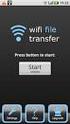 Este tuto é referente a instalação e configuração do Servidor de Arquivos do Windows Server 2008 R2. ================================================== ===== Instalando Servidor de Arquivos 1. Abra o Gerenciador
Este tuto é referente a instalação e configuração do Servidor de Arquivos do Windows Server 2008 R2. ================================================== ===== Instalando Servidor de Arquivos 1. Abra o Gerenciador
Informática. Organização de Arquivos, Pastas e Programas. Professor Márcio Hunecke.
 Informática Organização de Arquivos, Pastas e Programas Professor Márcio Hunecke www.acasadoconcurseiro.com.br Informática ORGANIZAÇÃO DE PASTAS, ARQUIVOS E PROGRAMAS No Windows, a organização de Arquivos
Informática Organização de Arquivos, Pastas e Programas Professor Márcio Hunecke www.acasadoconcurseiro.com.br Informática ORGANIZAÇÃO DE PASTAS, ARQUIVOS E PROGRAMAS No Windows, a organização de Arquivos
Spectrum Miner. Versão 8.0. Guia de administração para a integração do Portrait Dialogue
 Spectrum Miner Versão 8.0 Conteúdo 1 - Introdução Objetivo 4 Quem deve ler este manual 4 Documentação relacionada 4 2 - Visão geral da integração do Miner Visão geral da integração do Miner 6 3 - Instalação
Spectrum Miner Versão 8.0 Conteúdo 1 - Introdução Objetivo 4 Quem deve ler este manual 4 Documentação relacionada 4 2 - Visão geral da integração do Miner Visão geral da integração do Miner 6 3 - Instalação
Atualizações do sistema Adendo do usuário
 Atualizações do sistema Adendo do usuário Atualizações do sistema é um serviço do servidor de impressão que mantém o software de sistema de seu servidor de impressão atualizado com as últimas atualizações
Atualizações do sistema Adendo do usuário Atualizações do sistema é um serviço do servidor de impressão que mantém o software de sistema de seu servidor de impressão atualizado com as últimas atualizações
COMO INSTALAR O CATÁLOGO
 Este guia tem por finalidade detalhar as etapas de instalação do catálogo e assume que o arquivo de instalação já foi baixado de nosso site. Caso não tenho sido feita a etapa anterior favor consultar o
Este guia tem por finalidade detalhar as etapas de instalação do catálogo e assume que o arquivo de instalação já foi baixado de nosso site. Caso não tenho sido feita a etapa anterior favor consultar o
Manual do usuário. Software OLT 4840E
 Manual do usuário Software OLT 4840E Software OLT 4840E Parabéns, você acaba de adquirir um produto com a qualidade e segurança Intelbras. O software OLT 4840E é uma aplicação desktop para configuração
Manual do usuário Software OLT 4840E Software OLT 4840E Parabéns, você acaba de adquirir um produto com a qualidade e segurança Intelbras. O software OLT 4840E é uma aplicação desktop para configuração
Lista de Verificação da Instalação do Hyperion Business Performance Management
 Lista de Verificação da Instalação do Hyperion Business Performance Management Este documento o ajuda a instalar e configurar com êxito a versão mais recente dos produtos Hyperion Business Performance
Lista de Verificação da Instalação do Hyperion Business Performance Management Este documento o ajuda a instalar e configurar com êxito a versão mais recente dos produtos Hyperion Business Performance
Segue abaixo um manual prático de como se instalar o SQL Server 2008 para rodá-lo com os sistemas da Secullum.
 Instalação de SQL Server 2008 Segue abaixo um manual prático de como se instalar o SQL Server 2008 para rodá-lo com os sistemas da Secullum. Antes de instalar este software o mesmo requer alguns programas
Instalação de SQL Server 2008 Segue abaixo um manual prático de como se instalar o SQL Server 2008 para rodá-lo com os sistemas da Secullum. Antes de instalar este software o mesmo requer alguns programas
1.1.Etapa 1 Bem vindo ao Assistente de Instalação do SIP Sistema Integrado de Pessoal...3
 Manual Instalação SIP 1 Sumário 1.Instalando o Sistema...3 1.1.Etapa 1 Bem vindo ao Assistente de Instalação do SIP Sistema Integrado de Pessoal...3 1.2.Etapa 2 Selecione o Local de Destino...3 1.3.Etapa
Manual Instalação SIP 1 Sumário 1.Instalando o Sistema...3 1.1.Etapa 1 Bem vindo ao Assistente de Instalação do SIP Sistema Integrado de Pessoal...3 1.2.Etapa 2 Selecione o Local de Destino...3 1.3.Etapa
ROTEIRO: DUAL BOOT. Conhecer as funcionalidades do software VMware Player implantando dois sistemas operacionais em uma mesma máquina virtual.
 ROTEIRO: DUAL BOOT IMPLANTANDO OS SISTEMAS OPERACIONAIS LINUX E WINDOWS. OBJETIVO Conhecer as funcionalidades do software VMware Player implantando dois sistemas operacionais em uma mesma máquina virtual.
ROTEIRO: DUAL BOOT IMPLANTANDO OS SISTEMAS OPERACIONAIS LINUX E WINDOWS. OBJETIVO Conhecer as funcionalidades do software VMware Player implantando dois sistemas operacionais em uma mesma máquina virtual.
Capture Pro Software. Introdução. A-61640_pt-br
 Capture Pro Software Introdução A-61640_pt-br Introdução ao Alaris Capture Pro Software e Capture Pro Limited Edition Instalando o software: Capture Pro Software e Network Edition... 1 Instalando o software:
Capture Pro Software Introdução A-61640_pt-br Introdução ao Alaris Capture Pro Software e Capture Pro Limited Edition Instalando o software: Capture Pro Software e Network Edition... 1 Instalando o software:
Leia-me do monitor do Veritas System Recovery 16
 Leia-me do monitor do Veritas System Recovery 16 Sobre este Leia-me Recursos não mais suportados no Veritas System Recovery 16 Monitor Sobre o Veritas System Recovery 16 Monitor Requisitos do sistema Pré-requisitos
Leia-me do monitor do Veritas System Recovery 16 Sobre este Leia-me Recursos não mais suportados no Veritas System Recovery 16 Monitor Sobre o Veritas System Recovery 16 Monitor Requisitos do sistema Pré-requisitos
1. Execute o instalador do ambiente. Será exibida a tela do assistente para instalação.
 Group Shopping Quest Como fazer 1. Execute o instalador do ambiente. Será exibida a tela do assistente para instalação. 2. Clique em Avançar para iniciar o processo de instalação. Após aceitar os termos
Group Shopping Quest Como fazer 1. Execute o instalador do ambiente. Será exibida a tela do assistente para instalação. 2. Clique em Avançar para iniciar o processo de instalação. Após aceitar os termos
IBM Business Monitor - Guia de Instalação
 IBMBusinessMonitor IBM Business Monitor - Guia de Instalação Versão 7.5.0 IBMBusinessMonitor IBM Business Monitor - Guia de Instalação Versão 7.5.0 ii Instalando o IBM Business Monitor Índice Capítulo
IBMBusinessMonitor IBM Business Monitor - Guia de Instalação Versão 7.5.0 IBMBusinessMonitor IBM Business Monitor - Guia de Instalação Versão 7.5.0 ii Instalando o IBM Business Monitor Índice Capítulo
É possível acessar o Fiery Remote Scan de sua área de trabalho ou de um aplicativo compatível com o TWAIN.
 Fiery Remote Scan O Fiery Remote Scan permite gerenciar digitalizações no Servidor Fiery e na impressora a partir de um computador remoto. Você pode usar o Fiery Remote Scan para: Iniciar digitalizações
Fiery Remote Scan O Fiery Remote Scan permite gerenciar digitalizações no Servidor Fiery e na impressora a partir de um computador remoto. Você pode usar o Fiery Remote Scan para: Iniciar digitalizações
Procedimentos para Instalação do Sisloc Versão
 Procedimentos para Instalação do Sisloc Versão 2017.10 Sumário: 1. Informações Gerais... 3 2. Etapa 1: Instalação do Sisloc... 4 Passo a passo... 4 3. Etapa 2: Instalação da base de dados Sisloc... 24
Procedimentos para Instalação do Sisloc Versão 2017.10 Sumário: 1. Informações Gerais... 3 2. Etapa 1: Instalação do Sisloc... 4 Passo a passo... 4 3. Etapa 2: Instalação da base de dados Sisloc... 24
Usar segmentações de dados para filtrar dados de Tabela Dinâmica
 Página 1 de 8 Excel > Analisando dados > Relatórios da Tabela Dinâmica > Usando a Tabela Dinâmica e o Assistente de Tabela Dinâmica Usar segmentações de dados para filtrar dados de Tabela Dinâmica Mostrar
Página 1 de 8 Excel > Analisando dados > Relatórios da Tabela Dinâmica > Usando a Tabela Dinâmica e o Assistente de Tabela Dinâmica Usar segmentações de dados para filtrar dados de Tabela Dinâmica Mostrar
Meios de Comunicação de Dados.
 Meios de Comunicação de Dados www.profjvidal.com Instalação do ELASTIX Configurando a Máquina Virtual Abra o VirtualBox e clique em novo no canto superior esquerdo. Depois selecione conforme na imagem
Meios de Comunicação de Dados www.profjvidal.com Instalação do ELASTIX Configurando a Máquina Virtual Abra o VirtualBox e clique em novo no canto superior esquerdo. Depois selecione conforme na imagem
Manual de Instalação Emissor NF-e Advanced SAIB 3.10 Versão e posteriores
 Manual de Instalação Emissor NF-e Advanced SAIB 3.10 Versão 3.1.0.2 e posteriores Orientações Iniciais Crie o diretório NFE-ADV na pasta?:\sof. O pacote de instalação do emissor NF-e Advanced SAIB, está
Manual de Instalação Emissor NF-e Advanced SAIB 3.10 Versão 3.1.0.2 e posteriores Orientações Iniciais Crie o diretório NFE-ADV na pasta?:\sof. O pacote de instalação do emissor NF-e Advanced SAIB, está
IBM Tivoli Storage Manager for Virtual Environments Version Guia de Instalação do Data Protection for VMware
 IBM Tioli Storage Manager for Virtual Enironments Version 7.1.3 Guia de Instalação do Data Protection for VMware IBM Tioli Storage Manager for Virtual Enironments Version 7.1.3 Guia de Instalação do Data
IBM Tioli Storage Manager for Virtual Enironments Version 7.1.3 Guia de Instalação do Data Protection for VMware IBM Tioli Storage Manager for Virtual Enironments Version 7.1.3 Guia de Instalação do Data
Gestão Comercial GUIA RÁPIDO DE INSTALAÇÃO DO ORYON.
 Gestão Comercial GUIA RÁPIDO DE INSTALAÇÃO DO ORYON www.projectinfo.com.br Parabéns por adquirir o Oryon Gestão Comercial: uma poderosa ferramenta para a administração comercial. Agilidade nas vendas,
Gestão Comercial GUIA RÁPIDO DE INSTALAÇÃO DO ORYON www.projectinfo.com.br Parabéns por adquirir o Oryon Gestão Comercial: uma poderosa ferramenta para a administração comercial. Agilidade nas vendas,
Guia de Instalação II. Instalação e Administração do Fluig. Título do documento
 Guia de Instalação II Instalação e Administração do Fluig Título do documento fluig.com 0800 882 9191 Av. Braz Leme 1717, Casa Verde 02511-000 São Paulo - Brasil 1 Sumário 1. Introdução... 3 1.1. Objetivo
Guia de Instalação II Instalação e Administração do Fluig Título do documento fluig.com 0800 882 9191 Av. Braz Leme 1717, Casa Verde 02511-000 São Paulo - Brasil 1 Sumário 1. Introdução... 3 1.1. Objetivo
Tutorial de Instalação do Sistema GED. Gestão Eletrônica de Documentos
 Tutorial de Instalação do Sistema GED Gestão Eletrônica de Documentos Segue passo a passo para a correta instalação e configuração do Sistema GED. Pedimos atenção na parte de configuração do SGBD MySQL.
Tutorial de Instalação do Sistema GED Gestão Eletrônica de Documentos Segue passo a passo para a correta instalação e configuração do Sistema GED. Pedimos atenção na parte de configuração do SGBD MySQL.
